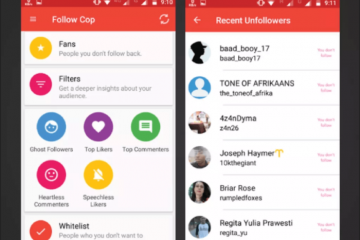9 секретов instagram
Содержание:
- Как сделать в инстаграме черный фон
- Как изменить цвет фона при использовании камеры Инстаграм
- Как поменять тему в Инстаграме на Андроиде на белую
- Где взять готовое изображение для Истории
- Хайлайты
- Для поста
- Шрифты для сторис Инстаграм: сторонние приложения
- Рамки и дополнительные инструменты
- Фильтр для изображений
- Полезные приложения для оформления профиля
- Как редактировать историю в Инстаграме, не удаляя
- Как в stories Instagram писать красивым шрифтом: изучим функцию
- Зачем нужен фон для сторис и как его сделать
- Как сделать в инстаграме черный фон
- Разделы из актуальных сторис
Как сделать в инстаграме черный фон
Черная тема встроена в большинство социальных сетей, в том числе и в инстаграм. Стандартная тема в инсте белая
Включенный мобильник с белым экраном светит как лампочка, привлекая внимание посторонних глаз
Чтобы вечером или ночью листать Instagram и не отсвечивать белым экраном, рекомендуем включать черную тему.
Смена цвета в настройке затемнит отображение сайтов только на мобильном устройстве владельца. Это значит, что подписчики будут видеть профиль автора в стандартном белом цвете.
Как сменить цветовой тон в инстаграме для посетителей и подписчиков читайте ниже
Известно три способа затемнить экран. Пошаговое руководство как сделать темный фон в инстаграме по виду устройства:
Для телефона на Android 10
Поменять тон в инстаграме на самсунге можно через стандартные настройки. Способ подходит для владельцев мобильника с андроидом 10 и новее.
Чтобы сделать черный фон инстаграм на андроид, зайдите в приложение через мобильное устройство.
- Выберете вкладку Настройки.
- Кликайте на кнопку Экран.
- Включите ночной режим и отрегулируйте яркость.
Просматриваемые сайты будут в черных тонах. Подходит для мобильного приложения Instagram не старше 114 версии.
Способ для ранних андроидов
Для мобильников с андроидом старше 10 версии потребуется скачать приложение.
Программу скачивайте на play.google. Приложение Dark Mode Theme for Instagram специально разработано, чтобы сделать фон черным в инстаграме на андроид.
Для iPhone
Начиная с iPhone 7 в стандартном меню появляется “Инверсия цвета”, которая меняет оттенки темы и кнопок.
Чтобы сделать в инстаграме черный фон на айфоне зайдите в аккаунт:
- Заходим в настройки.
- Выбираем опцию “Основные”.
- Включаем адаптацию дисплея через “Универсальный доступ”.
- Включает затемнение через активацию “Смарт — инверсия”.
Короткое видео по теме как сделать в инстаграме черный фон продолжительностью 1 минуту 22 секунды:
Для стационарных компьютеров
Пользователям с персональным компьютером для затемнения рекомендуем применять браузерное расширение.
После установки включите расширение.
Как изменить цвет фона при использовании камеры Инстаграм
Многие пользователи использует камеру в самом приложении Инстаграм, но даже в таком случае у вас есть возможность масштабировать изображение, оставляя фон позади. Инстаграм не даёт официальной возможности поменять цвет фона, однако существует небольшой трюк, который поможет сделать это.
Полезная статья: Запуск рекламы в Instagram с пошаговой инструкцией
Примечание: Данный метод покроет весь фон, а также само фото.
Шаг 1: После того как вы сделали фото нажмите на кнопку «Рисовать» в правом верхнем углу а затем выберите третий пункт и желаемый цвет.
Шаг 2: Теперь нажмите и удерживайте в любом месте. Цвет фона поменяется автоматически, и вы всё также можете видеть изображение под ним.
Как поменять тему в Инстаграме на Андроиде на белую
В первую очередь деактивируйте автоматическое отображение чёрной обложки при наступлении вечера. Проверьте отсутствие конфликта софта, если работаете в браузерной версии. Почему Инстаграм стал чёрным? Вы могли забыть об инсталлированном ПО Dark Theme for Instagram. Утилита совместима с «гуглофонами» и сменяет экран веб-обозревателя, не затрагивая официальный клиент.
Алгоритм, применимый к гаджетам на базе Android 9 Pie, подразумевает задействование инверсии окраски:
- откройте конфигурацию мобильного телефона (надпись «Настройки» рабочего стола);
- выберите пункт «Система»;
- коснитесь кнопки «Специальные возможности»;
- в группе «Зрение» выключите ползунок «Инверсия цветов».
После вернётся стандартная белая тема, если соответствующий интерфейс предварительно деактивирован продвинутыми установками.
Инструкция убирания чёрного режима на смартфоне под управлением Андроида 10-й версии:
- отметьте «Настройки»;
- кликните «Экран»;
- выключите тумблер «Тёмный режим».
После выключения штатного «ночного видения» Истории фотохостинга, Лента и другие элементы дизайна снова окрасятся в белый цвет.
Где взять готовое изображение для Истории
Самым популярным и простым в плане доступности источником для фона являются поисковые системы. Они помогают не только искать текстовую информацию, но и фото, видео, новости, точки на карте и прочее.
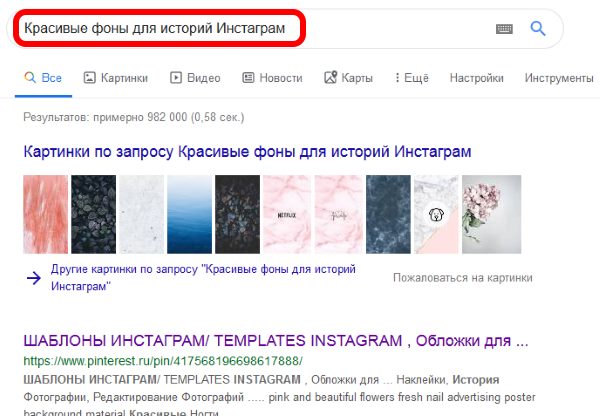 Поисковой запрос в Google
Поисковой запрос в Google
Чтобы вы смогли найти то, что вам нужно, введите по привычке запрос в пустой строке Google или Яндекс:
- Как обычно, перед вами откроется окно с множеством поисковых результатов;
- Выберите пункт « Картинки »;
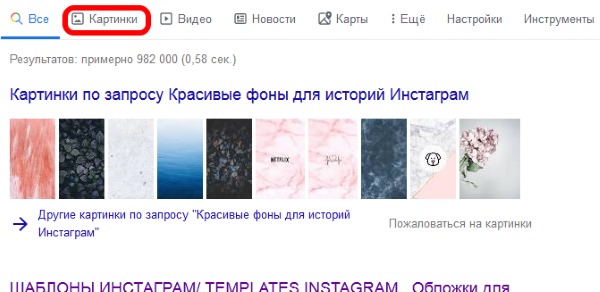 Нажмите кнопку «Картинки»
Нажмите кнопку «Картинки»
Текстовые поисковые результаты заменятся на картинки, которые вы сможете скачать на свой смартфон. Подобные разделы есть и в мобильной версии поисковых систем;
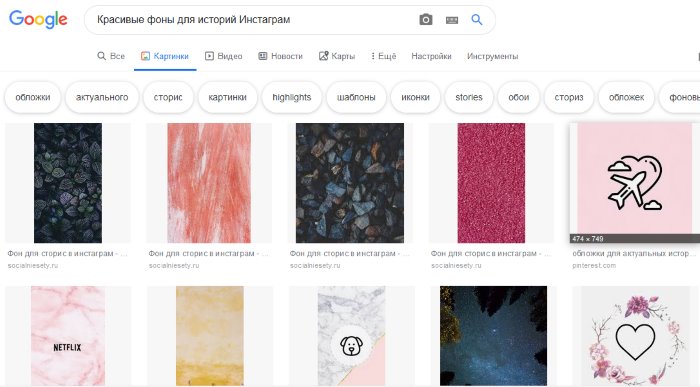 Результаты поиска в картинках
Результаты поиска в картинках
Не спешите сразу же скачивать понравившееся изображение. В списке всего лишь миниатюры. Чтобы загрузить полную версию картинки, её нужно выбрать;
 Выбранная картинка в поиске Гугл
Выбранная картинка в поиске Гугл
В открывшемся блоке вы увидите изображение большего размера. А ниже информацию о нём;
Для загрузки изображения, нажмите по нему ПКМ и выберите « Сохранить изображение как …». Выберите папку на диске, куда будет сохранена картинка.
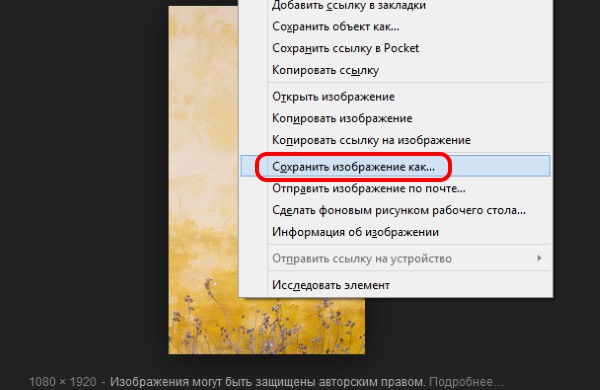 Нажмите «Сохранить изображение как»
Нажмите «Сохранить изображение как»
Отличные фоны в подходящих размерах можно также найти на других сайтах. Одним из крупных источников является https://www.pinterest.ru/.
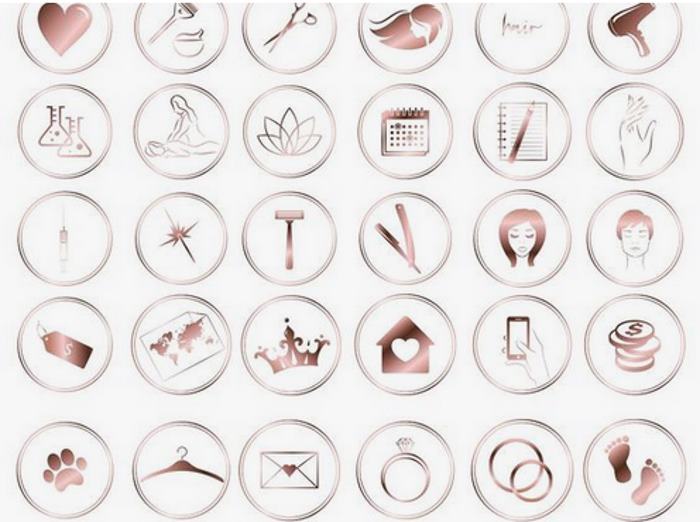 Один из фонов в Pinterest
Один из фонов в Pinterest
Вам необходимо завести в сервисе свою учётную запись (можно авторизоваться при помощи профиля Google) и найти нужные картинки в местном поиске.
- https://socialniesety.ru/fon_dlya_storis_v_instagram;
- https://instagram4.ru/kak-sdelat-v-instagrame/fony-dlja-storis-v-instagram.html;
- https://design-sales.ru/product/10-fonov-dlja-stories.
Не обязательно вводить в поисковиках запрос о фоне Инстаграм. Вы можете попросить систему показать вам текстуры на определённую тематику. Ваш запрос может выглядеть так: «текстура красивая зима».
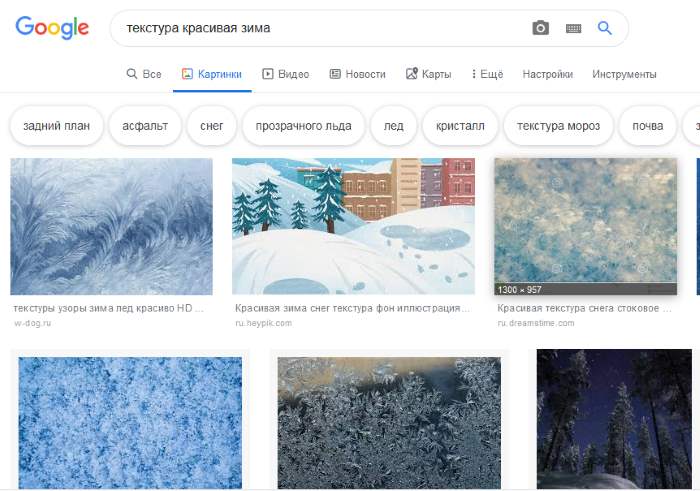 Текстуры на зимнюю тему в Google
Текстуры на зимнюю тему в Google
В результатах будут отображены картинки на зимнюю тематику. Они отлично подойдут для ваших Stories в Инстаграм в качестве фона.
Хайлайты
Под хайлайтами подразумеваются вечные сторис, закрепленные в профиле. Обычные автоматически исчезают через 24 часа после публикации, эти — остаются. Владелец аккаунта сам решает, какие сторис поместить в хайлайты. Они расширяют информационную значимость профиля. В них необходимо собирать наиболее важные сведения. Это могут быть прайс-листы, расписания занятий и мероприятий, подробности о товарах и услугах, отзывы потребителей, актуальные акции, релизы новинок и т. д. Очень полезно сохранять ответы на часто задаваемые вопросы, тогда не придется каждый раз дублировать их. Подборки находятся под шапкой учетной записи — ниже описания, но выше постов.
Добавить в хайлайты можно как новые, так и уже опубликованные истории из архива. В первую очередь они полезны для бизнес-аккаунтов, но также пригодятся личным и блогерским страницам.
Следует позаботиться об обложках и названиях хайлайтов. Они должны быть броскими и понятными. Можно или оформлять все разделы в едином стиле, или добавлять в каждый блок изображение, четко отражающее тематику подборки.
Хайлайт создается следующим образом:
- Выкладывается обычная сторис.
- После публикации она открывается. Нажимается кнопка в виде сердца с надписью «Выделить».
- Выбирается имеющаяся подборка или создается новая.
Обложка хайлайта ставится автоматически, но ее можно изменить. Для этого надо нажать «Редактировать обложку» и выбрать желаемую сторис из подборки.
Хайлайты можно редактировать или удалять. Для этого надо:
- Выбрать закрепленную подборку.
- Нажать внизу «Еще».
- Кликнуть на нужный пункт появившегося меню: «Редактировать актуальное», «Убрать из актуального».
Для поста
Вместо стандартного размещения снимков, блогеры и популярные страницы используют однотонные изображения. Такой формат больше подойдет для бесконечной ленты или, когда владельцу страницы нечего разместить.
Идеальным сочетание считается: нежно-розовый фон и фотографии в белом стиле
Вариант относится ко всем оттенкам Ленты: важно сочетание между снимками и размещенной публикацией с фоном
На картинку добавляют надписи или небольшие элементы. Также, использовать изображение можно для дальнейшей обработки в Canva или Crello. В сервисах заранее заданы шаблоны для публикации, но доступны функции загрузки личных файлов и графических элементов.
Шрифты для сторис Инстаграм: сторонние приложения
В интернете вы найдёте немало генераторов шрифтов онлайн. Обращаться с ними очень просто: вставляете в поле свой текст, нажимаете на кнопку, которая запускает преобразование. Затем копируете результат и вставляете красивый шрифт в сторис Инстаграм. Конечно, же для этого надо открыть раздел для оформления текста со значком «Аа».
Наибольшее уважение пользователей заслужили сервисы Lingojam и Textgenerator.
Ещё один способ, более долгий, но творческий, составлять текст из шрифтов Юникод. Вы сможете использовать не только буквы, но и различные символы. Но каждый знак придётся копировать и вставлять отдельно. Так что для большого текста – это не вариант.
И наконец, если задумались, как изменить шрифт в Инстаграме в истории, пора вспомнить о приложениях-редакторах. В каждом из них есть не только набор шаблонов, макетов для коллажей, рамок, фонов, стикеров, но и шрифты. Напомним названия наиболее популярных помощников для Инсты: Unfold, Canva, StoryArt. Далее мы расскажем как оформить цитату (есть 3 способа).
Рамки и дополнительные инструменты

После того, как выбрано основное фоновое изображение и применены эффекты, можно зайти в раздел со смайликом, расположенный слева от волнистой линии. Здесь есть множество интересных инструментов. Например, можно залить еще одно или несколько фото поверх первого. Форму рамки можно изменить последовательно нажимая на добавленные изображения, а их положение и размер регулируются двумя пальцами, как и в случае с основным изображением.
Выбрав новые изображения фона их можно украсить с помощью анимированной рамки и других элементов. Для этого введите в поиске слово «рамка» и используйте понравившийся вариант. У нас получилось довольно перегруженное изображение. Давайте сделаем его более привлекательным, убрав часть фильтров и дополнив другими картинками. Вот, что у нас получилось.
Фильтр для изображений
Прежде, чем создавать фон в истории инстаграм, рекомендуем применить фильтр к самому изображению. Для этого нужно зайти в раздел публикации и выбрать основное изображение, кстати, на этом этапе, в качестве основного изображения можно использовать любую понравившуюся картинку или заранее подготовленный красивый фон, позже мы расскажем, как добавлять дополнительные изображения поверх основного, чтобы превратить его в фоновую картинку.
После того, как основное изображение загрузилось, свайпайте по экрану влево и вправо — редактор будет применять к нему разные фильтры заливки фона и вы сможете выбрать любой понравившийся эффект.
Само изображение фона можно перетаскивать, менять его размер и положение двумя пальцами.
Выбрав эффект для изображения и его положение на экране можно сделать красивый фон используя инструмент заливки и стирательной резинки. Нажмите на волнистую линию в верхней правой части экрана, выберите понравившийся цвет на шкале внизу, или определите его с помощью пипетки, а затем нажмите и подержите пальцем на экран. Вся история будет окрашена в выбранный фон. После этого выбирайте режим «стирательной резинки» и красивыми линиями зачищайте нужную область фона или делайте надписи от руки.
По умолчанию предлагается 27 основных цветов фона, но зажав и подержав палитру внизу экрана можно открыть скрытое меню, в котором цветов намного больше.
Дополнительно можно порисовать на экране, используя разные цвета и толщину линий. Как видите, наша stories уже становится более необычной и привлекательной, чем простое фото. Также в редакторе есть возможность изменить фон на полупрозрачный, для чего нужно выбрать цвет заливки, затем переключиться с инструмента карандаш на инструмент маркер и также подержать некоторое время палец на экране.
Используя инструмент «текст» можно залить необычный фон с градиентом. Для этого выберите режим «текст», затем введите любое слово и нажмите далее. Теперь текст можно стереть а оттенок градиента изменить. Поверх такого фона можно добавлять любые рамки, изображения и элементы. В этом же разделе есть готовые интересные шаблоны оформлений.
А если не хочется тратить время можно вбить в поисковике «красивые фоны для сторис», выбрать, скачать и загрузить в редактор тот фон, который больше нравится.
Полезные приложения для оформления профиля
Наконец настал тот час, когда мы не только дарим вам практические советы для преображения своего профиля, но и сдаем все явки-пароли, открывая те самые секретные приложения блогеров, делающие их фото просто потрясающими:
- Snapseed – одно из самых популярных приложений для обработки кадров. Позволяет не только скорректировать яркость и ясность, контрастность и свето-тени, но и применить различные эффекты, покоряющие своей красотой. Особого внимания заслуживает функция двойной экспозиции, меняющая фон или любую другую деталь на фото на нужное вам изображение;
- VSCO – еще один известный редактор для мобильных фотографий. Самое главное преимущество – трендовые и актуальные фильтры, позволяющие добиться нужной цветовой гаммы и насыщенности оттенков;
- Lightroom – полный аналог профессионального фотошопа с множеством настроек. Если вам удастся разобраться со всем функционалом, то результат не заставит себя долго ждать. Айфонографы и мобильные фотографы не представляют своей жизни без этой проги;
- Facetune – бесплатная программа с возможностью покупки платных опций. Помогает ретушировать портретные фото с крупными планами. Размывает неровности на коже и выравнивает ее тон, визуально увеличивает или уменьшает глаза, корректирует форму частей тела и помогает менять насыщенность разных участков. Идеальное дополнение для ваших селфи;
- Spring Effects – настоящая палочка-выручалочка для тех случаев, когда нужно утолстить или вытянуть (сжать) часть фото. При этом пропорции и линии кадра не искажаются. К слову, часто именно ее ретушеры используют для удлинения ног топ-моделей со страничек глянца;
- FlipaClip – качественное и интуитивно понятное приложение с простым интерфейсом. Пригодится тем, кто хочет разнообразить свой контент анимированными знаками или же вовсе самостоятельно нарисовать мультик;
- InShot – если верить аналитикам, это самое функциональное и простое приложение для монтирования видео. Помогает разрезать материал на кусочки, склеивать их в нужной последовательности, добавлять на картинку музыку, эффекты и фильтры. Незаменимая штука в инстаграме образа 2019, который практически полностью состоит из видеоконтента.
Пожалуй, этого обязательного минимума хватит для того, чтобы сделать ваш профиль гармоничным и привлекательным для новых фоловеров.
Как редактировать историю в Инстаграме, не удаляя
Перечисленные методы внесения изменений работают при непосредственной публикации поста. Но есть способ внесения изменений. Отредактировать готовую публикацию возможно после выведения в раздел «Актуальное» или Highlight Stories. Для этого необходимо:
Доступ к постам будет открыт в любое время суток до тех пор, пока пользователь не удалит выбранные записи. Вид публикации – альбом.
Выводить сторис в раздел «Актуальное» возможно после перенесения постов в архив. Для этого потребуется открыть пункт меню, обозначенный закругленной стрелочкой. Инструкция о том, как отредактировать историю в Инстаграме на момент публикации, приведена выше.
Как в stories Instagram писать красивым шрифтом: изучим функцию
Давайте разберёмся, как менять шрифт в Инстаграме в истории, что доступно на данный момент. При создании сторис переход к текстовому оформлению находится за значком с буквами «Аа», ищите его вверху и нажимайте.
На этом экране вы можете что-либо написать и выбрать один из 5 вариантов шрифта. Кнопка находится сверху посередине. Доступны классический, неон, модерн, печатная машинка или жирный. Однако неон и модерн работают, как положено, только с латиницей.
Здесь же найдёте ответ на вопрос, как уменьшить шрифт в истории Инстаграм. С левой стороны экрана расположена вертикальная шкала с ползунком, передвигая его вниз, вы сделаете буквы меньше, а вверх – увеличите размер.
По умолчанию буквы будут белыми, но вы можете менять их цвет. Для этого надо коснуться значка «А» в квадратике, вверху рядом стилями. Буква должна быть на прозрачном фоне. А затем выбирайте оттенок из палитры внизу. Здесь вы можете посмотреть какие есть эффекты в сториес для фото.
Если думаете, как выделить текст в сторис ещё больше, поменяйте цвет подложки под ним на контрастный. Для этого надо снова нажать на «А», значок поменяет фон с прозрачного на сплошной. После этого отметьте понравившуюся окраску в нижней части экрана.
Кроме того, сверху есть значок для выравнивания текста. Всего три варианта: влево, вправо и посередине. Менять место и поворачивать слова можно также, перетаскивая их пальцем.
Здесь же добавьте упоминания пользователей и хештеги.
Кое-кто наловчился делать радужный текст в сториз. Скажем сразу, этот трюк не всегда получается. Но попытаться можно:
Зачем нужен фон для сторис и как его сделать
Различные опросы и любой другой интерактив удобно и красиво делать на каком-то нейтральном заднем плане. Это повсеместная практика, которой действительно стоит придерживаться. Так вы смело можете направлять целевую аудиторию на нужный сайт или социальную сеть.
Ресурсы для продвижения вашей страницы в Инстаграм.
Однотонные фото, когда нет времени.
Если же вы так и не нашли подходящие изображения, то самое время включить фантазию и сделать все самому. Для этого нужно следующее.
- Перейти в сторис и прикрепить любую фотографию.
- После добавления снимка из галереи вам будет доступен режим редактирования.
- При помощи встроенных инструментов маркера, карандаша, ластика можно закрасить изображения, комбинируя при этому разные цвета. Так вы сделаете действительно уникальный фон. Если хочет опубликовать снимок креативной, то можно добавить ему полосок сверху и снизу.
Сгодится все что есть под рукой даже простыня. А можно подобрать сочные краски.
Вы можете комбинировать все описанные выше варианты. Главное, чтобы это имело приятный внешний вид и цепляло взгляд. Так вы значительно улучшите свою статистику и охваты.
Площадки с доступными фонами для постов и сторис
Есть ряд сайтов, которые помогут вам найти отличный фон.
- Unsplash.com — один из самых больших фотостоков, где собраны фотографии самых разных тематик и направлений. Здесь вы наверняка сможете найти такую текстуру, которую точно оценят подписчики. Можно скачивать бесплатно в высоком разрешении.
- Pixabay.com — также известная площадка, которую можно использовать в дополнение к первой. Есть раздел с иллюстрациями и векторной графикой, что особенно подойдет для творческих аккаунтов.
Без преувеличения, естественные цвета всегда выигрывают.
- Wallhaven.cc — сайт с обоями для рабочих столов. Существует довольно долго и за все время здесь накопилась отличная библиотека изображений. Здесь также есть фоны, идеально подходящее для историй в Инстаграм.
- Freepik.com — огромная база с исходниками для фотошопа, векторами и просто хорошим фото. Благодаря psd шаблонов вы можете скачать понравившийся задний план и поменять его под себя. Это отличный сервис, который пригодится любому блогеру.
Чаще всего авторы используют интерьер для создания публикаций.
Найти действительно хорошие картинки, способные сделать ваши публикации более интересными, не так-то и просто. Рекомендую освоить базовые фоторедакторы, чтобы придать фотографиям и картинкам уникальности.
Как сделать в инстаграме черный фон
Черная тема встроена в большинство социальных сетей, в том числе и в инстаграм. Стандартная тема в инсте белая
Включенный мобильник с белым экраном светит как лампочка, привлекая внимание посторонних глаз
Чтобы вечером или ночью листать Instagram и не отсвечивать белым экраном, рекомендуем включать черную тему.
Смена цвета в настройке затемнит отображение сайтов только на мобильном устройстве владельца. Это значит, что подписчики будут видеть профиль автора в стандартном белом цвете.
Как сменить цветовой тон в инстаграме для посетителей и подписчиков читайте ниже
Известно три способа затемнить экран. Пошаговое руководство как сделать темный фон в инстаграме по виду устройства:
Для телефона на Android 10
Поменять тон в инстаграме на самсунге можно через стандартные настройки. Способ подходит для владельцев мобильника с андроидом 10 и новее.
Чтобы сделать черный фон инстаграм на андроид, зайдите в приложение через мобильное устройство.
- Выберете вкладку Настройки.
- Кликайте на кнопку Экран.
- Включите ночной режим и отрегулируйте яркость.
Просматриваемые сайты будут в черных тонах. Подходит для мобильного приложения Instagram не старше 114 версии.
Способ для ранних андроидов
Для мобильников с андроидом старше 10 версии потребуется скачать приложение.
Программу скачивайте на play.google. Приложение Dark Mode Theme for Instagram специально разработано, чтобы сделать фон черным в инстаграме на андроид.
Для iPhone
Начиная с iPhone 7 в стандартном меню появляется “Инверсия цвета”, которая меняет оттенки темы и кнопок.
Чтобы сделать в инстаграме черный фон на айфоне зайдите в аккаунт:
- Заходим в настройки.
- Выбираем опцию “Основные”.
- Включаем адаптацию дисплея через “Универсальный доступ”.
- Включает затемнение через активацию “Смарт — инверсия”.
Короткое видео по теме как сделать в инстаграме черный фон продолжительностью 1 минуту 22 секунды:
Для стационарных компьютеров
Пользователям с персональным компьютером для затемнения рекомендуем применять браузерное расширение.
После установки включите расширение.
Разделы из актуальных сторис
Что размещают в хайлайтах — подборки фото и видео (например, сторис с отдыха, вечеринок, семейные сторис), фото товаров, информацию для клиентов (по доставке, наличию, ценам), инструкции и лайфхаки, портфолио, вопрос-ответ, отрывки из лекций.
Рассмотрим на примере конкретных аккаунтов — какими должны быть хайлайты в зависимости от типа профиля (блогеры, эксперты, аккаунты компаний, личные, портфолио).
Важно: в профиле все должно быть органично и хайлайты — не исключение. В идеале иконки должны быть выполнены в едином стиле и не выбиваться из общей картины
Это интересно: Как красиво оформлять сторис для Инстаграм
Блогеры
Макеева Олеся — фуд-блогер. Созданы уникальные обложки с иллюстрацией блогера. В хайлайтах рецепты, встречи с друзьями, спортивные сторис, поездки.
Какие подборки создавать блогерам — подборки по направлению блогера. (Фуд-блогер может выкладывать рецепты, бьюти-блогер подборки с косметикой, вайнер выкладывать тематические подборки с вайнами, папки со своими интересами (спорт, хобби, любимые фильмы), папки с тусовками, путешествиями, встречами с фанами.
Блогеры могут креативить с названиями, так, что сразу и не поймешь, что в хайлайтах, например, у блогера Ксении вот такие папки — «Голубятня», «Йумор», «Туда-сюда», «Болтаем». Эксперты и аккаунты компании такого позволить себе не могут, если только их работа не связана с креативом.
Эксперты
Нина Овчинникова — бизнес-тренер. В качестве обложек — фото из сторис (то есть, на обложке не обязательно должен быть текст или иконка). Какие подборки выложены — тренинги, отзывы учеников, личные фото, путешествия, папки под конкретные мероприятия.
Дизайнер Дарья. В хайлайтах у нее отзыв клиентов, перечень услуг, акции, прогресс (сторис с процессом работ) и портфолио.
Какие подборки создавать экспертам — подборки мероприятий, отзывы, папки с инфой по тренингам/книгам, папки личных достижений, путешествия, подборка своих цитат, папка с инфой о том, кто вы есть.
Аккаунты компаний
Магазин лофт мебели. Сделали хайлайты с категориями товаров — кухонная мебель, офисная, стулья, стеллажи. Первая подборка — стоимость товаров. Обложки разного цвета, на каждой — иконка, определяющая категорию, например, на обложке категории «Стулья» нарисован стул.
Картины на холсте. Все обложки черно-белые. Сделали папку с каталогом картин, видеобзор, отзывы покупателей, что говорят о компании в СМИ и хайлайт с ценами. Не хватает подборки с информацией по доставке.
Какие подборки создавать для аккаунтов компаний — каталоги товаров, ответы на вопросы клиентов (F.A.Q.), папки с инфой по ценам и доставке, отзывы покупателей, график работы, события и новости компании.
Личный профиль
Для личного профиля нет никаких особых стандартов, для вдохновения можно подсмотреть хайлайты блогеров.
Какие подборки создавать для личных аккаунтов — тематические подборки фотографий и видео: сторис с путешествий, встреч, мероприятий, образы в одежде, предпочтения в еде, папка с домашними любимцами, семейные сторис.
Аккаунт-портфолио
Это аккаунты фотографов, дизайнеров, художников, иллюстраторов. Здесь логично создать подборки работ, разбитые на категории, например, если вы фотограф, можно сделать хайлайты «Свадебные фото», «Семейная фотосессия», «Мастер-классы». Также стоит выложить хотя бы одну подборку о себе, чтобы подписчики не только знакомились с работами, но и больше узнали вас, как личность.
Фотограф Наталья Маковоз — в хайлайтах папки по теме съемок: Прага, свадебные, венчание, крещение, есть папка «Обо мне».
Фотограф Инна Гуляева — 3 хайлайта с наградами, условиями фотосъемки и видами съемок. В этом примере в хайлайтах только важная информация для потенциальных клиентов, а само портфолио — это лента фотографий.
Какие подборки создавать для аккаунта-портфолио — подборки работ, разбитые на категории, условия работы, отзывы, награды, бэкстейджи + подборки о вас.